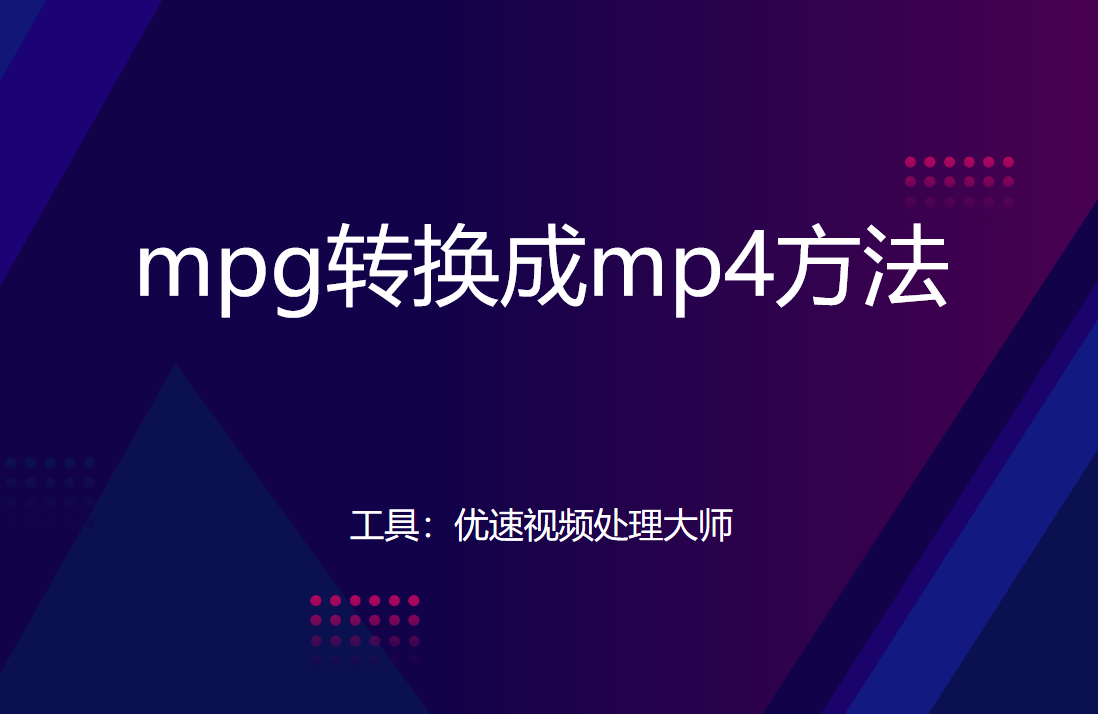wmv怎么转换成mp4?
文章导读:wmv怎么转换成mp4??绝大多数的朋友只知道mp4这一种视频格式,它是最普遍最通用的视频格式,可以和其他视频格式互相转换。那么wmv怎么转换成mp4呢?小编整理了一些相关内容分享给大家,有需要的朋友可以来看看哦。需要借助的软件工具:优速视频处理大师工具下载地址:https:wwwcrskycomsoft3950
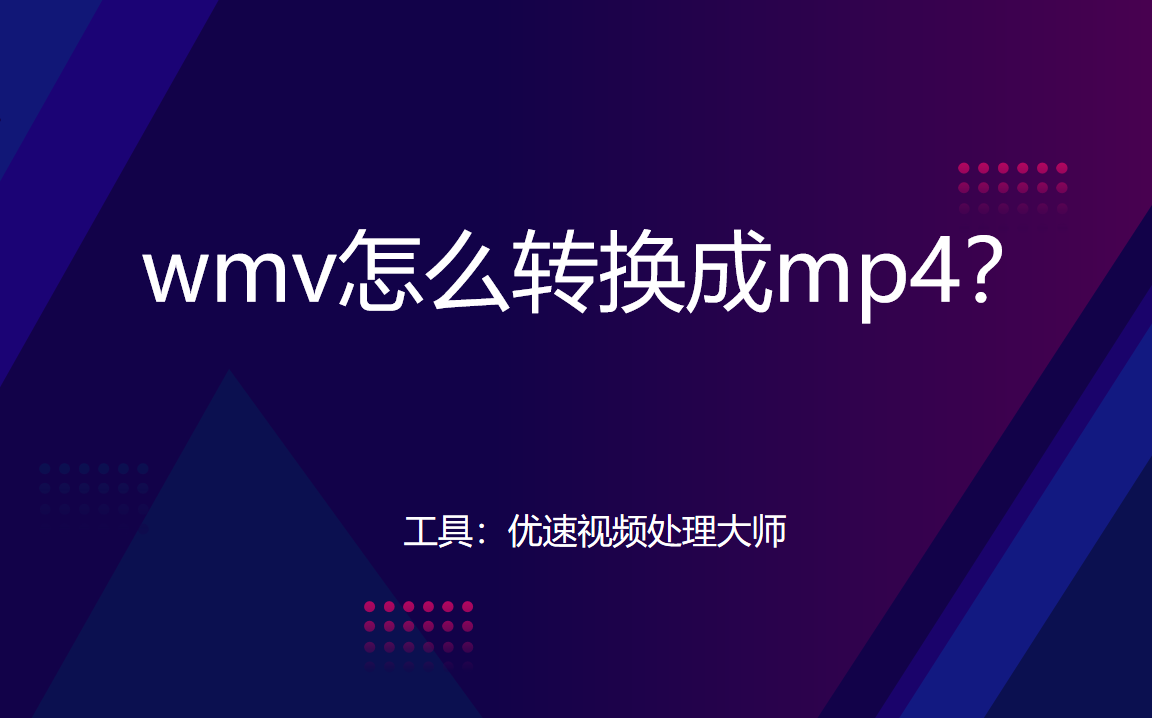
wmv怎么转换成mp4?
绝大多数的朋友只知道mp4这一种视频格式,它是最普遍最通用的视频格式,可以和其他视频格式互相转换。那么wmv怎么转换成mp4呢?小编整理了一些相关内容分享给大家,有需要的朋友可以来看看哦。
需要借助的软件工具:优速视频处理大师
工具下载地址:https://www.crsky.com/soft/395032.html
wmv格式转mp4详细步骤:
步骤1,先在电脑上下载“优速视频处理大师”软件工具,安装好之后打开使用,我们要进行的是视频格式转换,所以点击左边列表里的【格式转换】功能。
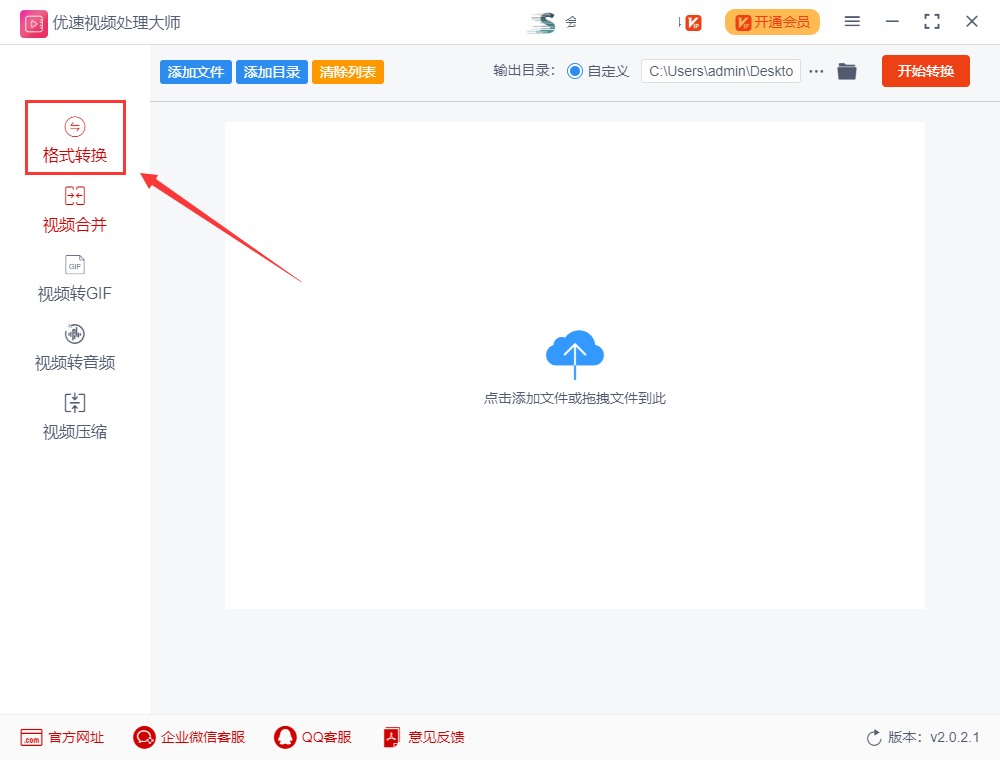
步骤2,点击【添加文件】或【添加目录】蓝色按钮,将需要格式转换的wmv视频添加到软件中,可以批量转换,提高效率。然后设置转换之后的格式,在视频格式右边下拉框中选择“mp4”。
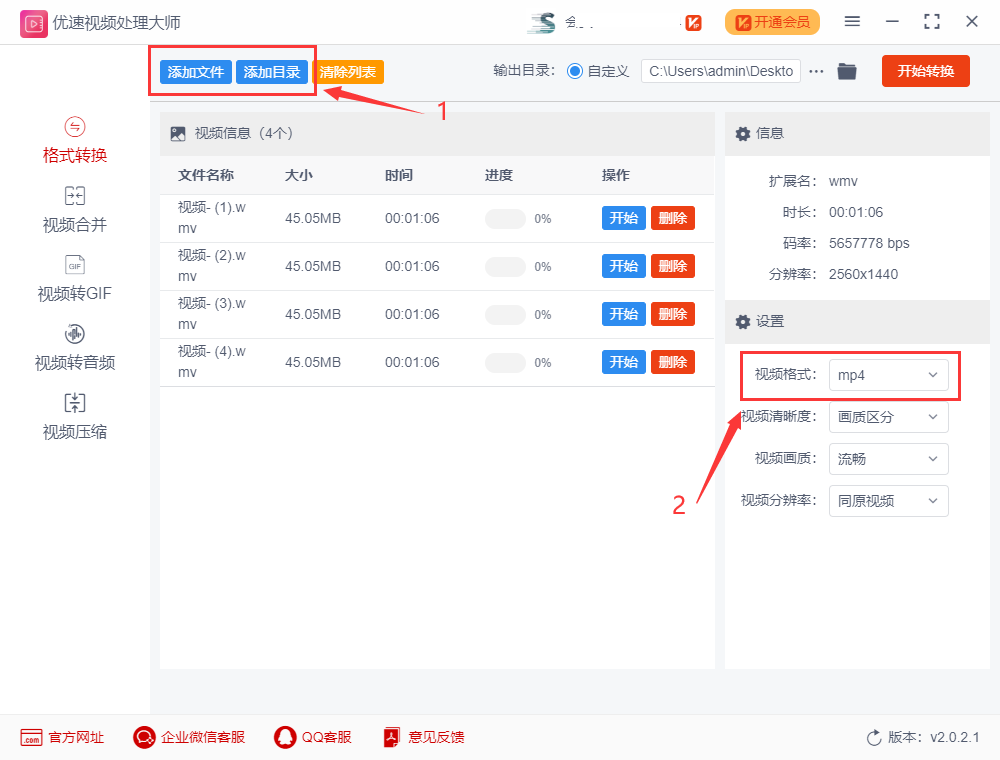
步骤3,先设置输出目录文件夹;然后点击右上角的红色按钮,启动视频格式转换,转换完成之后软件会自动打开输出文件夹,就能查看到转成的mp4视频了。
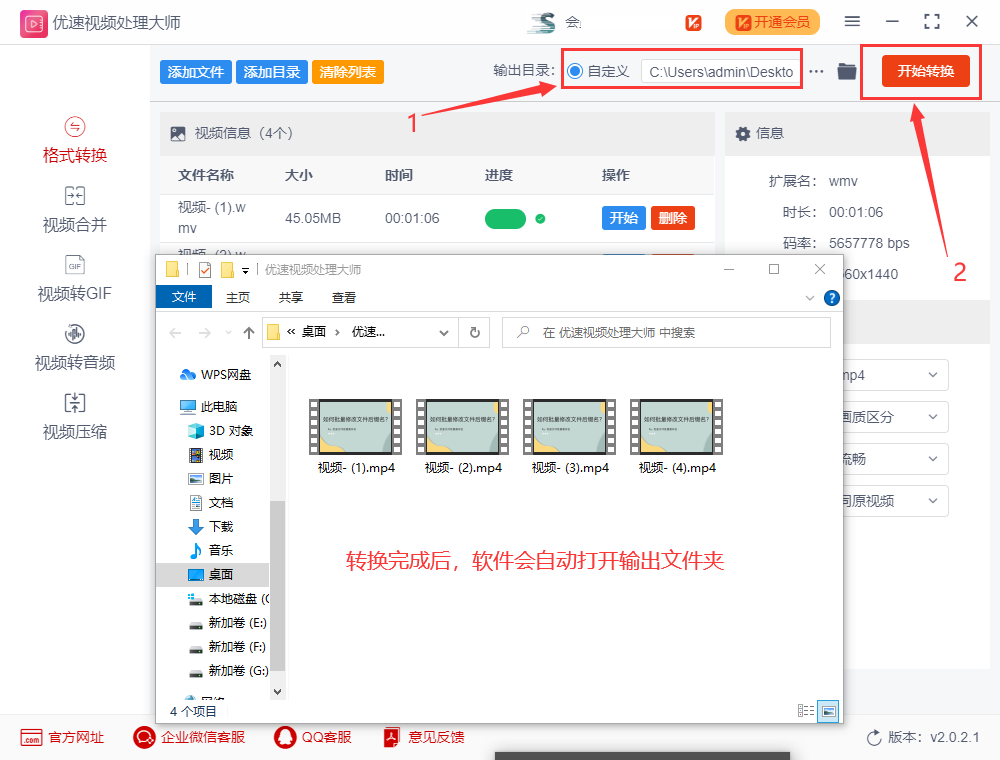
步骤4,从下图的截图可以看到,软件成功的将wmv视频转成了mp4格式。
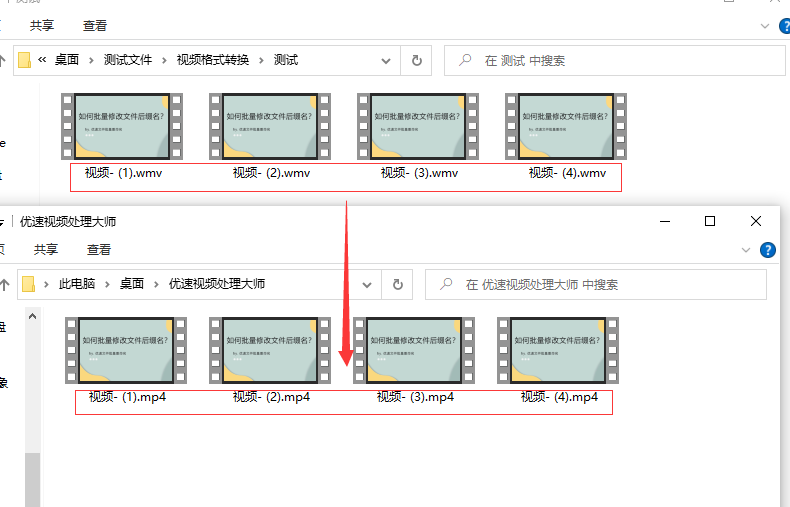
好了,以上就是小编今天带来的所有内容了。想要了解更多优质教程就来全查游戏站,快快收藏吧,更多精彩不容错过!
以上内容是小编网络整理的关于wmv怎么转换成mp4?的相关攻略内容,如果不妥之处清及时联系我们。想了解更多最新的关于《优速视频处理大师》的攻略、资讯等内容,请多多关注全查网